抖音上的視頻都是怎么剪輯出來(lái)的?
在茶余飯后,很多小伙伴喜歡拿起手機(jī),刷刷抖音短視頻。不過(guò),大家知道抖音上的視頻,都是怎么剪輯出來(lái)的嗎?
如果是剛剛接觸剪輯的小伙伴,則需掌握視頻剪輯的基礎(chǔ)操作,熟悉熱門效果的制作方法,而且學(xué)習(xí)過(guò)程中要細(xì)心和耐心。當(dāng)然,我們也不要一味地追求特效和技巧,而忽視了內(nèi)容,畢竟優(yōu)秀的剪輯技巧,用在優(yōu)質(zhì)的內(nèi)容上,才能剪出好作品。

愛(ài)剪輯LOGO一、視頻的裁剪
1、添加視頻
抖音短視頻一般是豎屏尺寸的。所以,在導(dǎo)入視頻之前,點(diǎn)擊帶“New”字樣的“創(chuàng)建新制作”按鈕,在彈出的“新建”對(duì)話框中,設(shè)置“視頻大小”為豎屏分辨率,例如1080*1920(豎屏),然后點(diǎn)擊“添加視頻”按鈕,快速導(dǎo)入視頻。
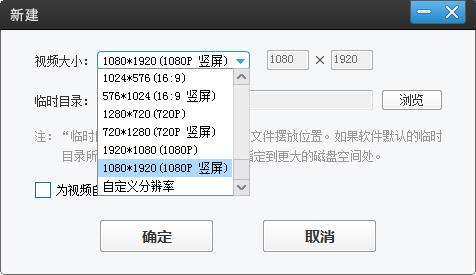
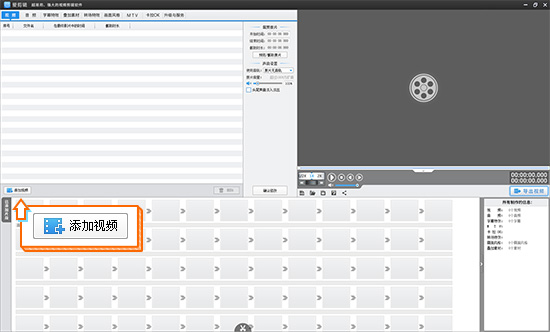
2、截取適合用于剪輯的片段
三步截取需要的片段,刪除多余內(nèi)容:
1、用“Ctrl+E”打開(kāi)創(chuàng)新式時(shí)間軸,鼠標(biāo)結(jié)合“左右方向鍵”,定位到要分割的時(shí)間點(diǎn)附近;
2、放大時(shí)間軸到最大(快捷鍵“+”),使得時(shí)間軸上的每個(gè)格子為1幀,此時(shí)用“上下方向鍵”,即可逐幀選取到要分割的畫面。在分割時(shí)間點(diǎn)處,用“超級(jí)剪刀手”(快捷鍵“Ctrl+Q”)一鍵分割視頻;
3、把視頻分割成多段后,刪除多余片段,然后用鼠標(biāo)拖動(dòng)視頻片段,改變片段間的排序。
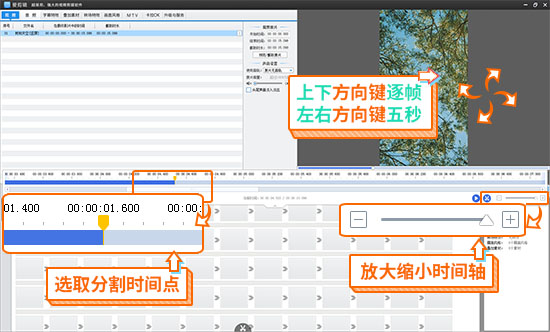
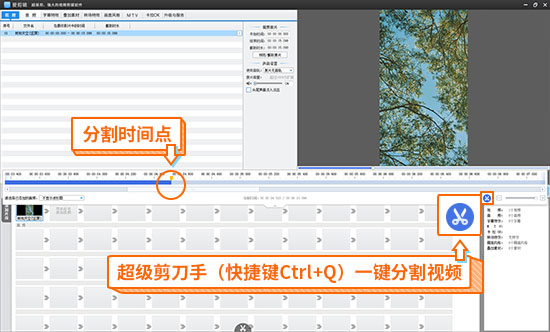
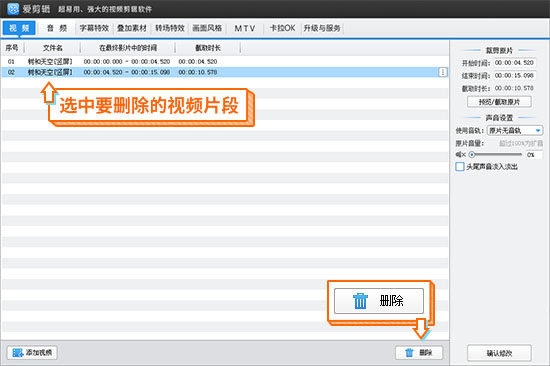
優(yōu)質(zhì)的短視頻作品,其亮點(diǎn)表現(xiàn)在方方面面,比如符合視頻主題的背景音樂(lè)、原創(chuàng)文字內(nèi)容、各種好看的圖片等等。
1、添加音頻
打開(kāi)“音頻”面板,點(diǎn)擊“添加音頻”-“添加音效”或“添加背景音樂(lè)”,然后在彈出的文件選擇框中,選擇要添加的音頻文件,點(diǎn)擊“打開(kāi)”,進(jìn)入“預(yù)覽/截取”對(duì)話框,截取音頻時(shí)長(zhǎng),同時(shí)在“此音頻將被默認(rèn)插入到:”欄目,選擇音頻在視頻中的插入時(shí)間點(diǎn)。
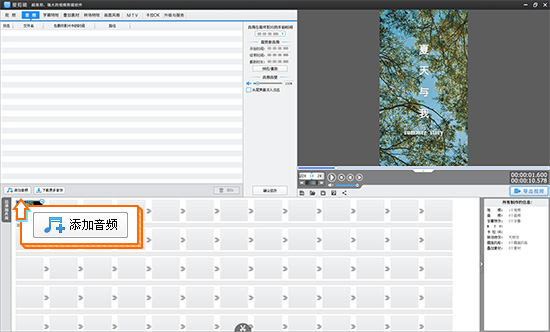
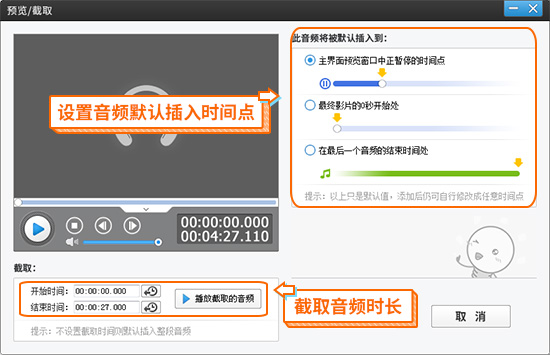
2、添加字幕并應(yīng)用字幕特效
通過(guò)“字幕特效”功能,即可在視頻中添加文字,并制作動(dòng)態(tài)字幕效果。
在時(shí)間進(jìn)度條上,定位到要添加字幕的時(shí)間點(diǎn),雙擊視頻預(yù)覽框,輸入文字內(nèi)容,然后為字幕添加出現(xiàn)、停留、消失動(dòng)態(tài)特效,同時(shí)設(shè)置字幕的樣式如字體、大小、顏色、描邊、陰影等。
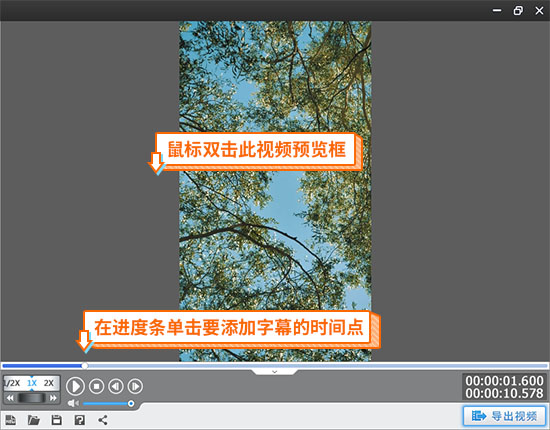
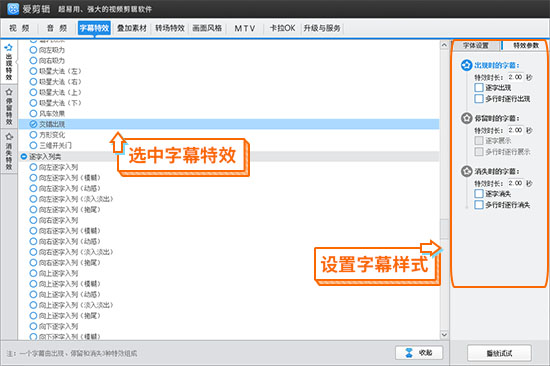
小技巧:怎么實(shí)現(xiàn)字幕與音頻同步?
在時(shí)間軸面板的“請(qǐng)選擇已添加的音頻”下拉框中,選擇打開(kāi)已添加音頻的波形圖。在音頻波形圖上,觀察波峰和波谷的位置,結(jié)合“上下左右方向鍵”,即可進(jìn)行音頻踩點(diǎn),確定添加字幕的時(shí)間點(diǎn)以及每句字幕的時(shí)長(zhǎng)。
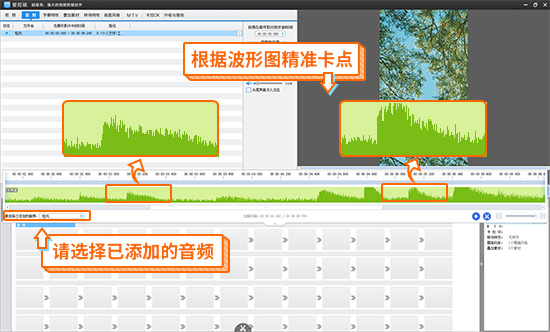
3、添加圖片
通過(guò)“疊加素材”-“加貼圖”,在視頻中添加圖片。
定位到要添加圖片的時(shí)間點(diǎn),然后雙擊視頻預(yù)覽框,在“選擇貼圖”對(duì)話框中,選擇圖片或?qū)胱约旱膱D片。把圖片添加至視頻中后,設(shè)置圖片的持續(xù)時(shí)長(zhǎng)和特效。
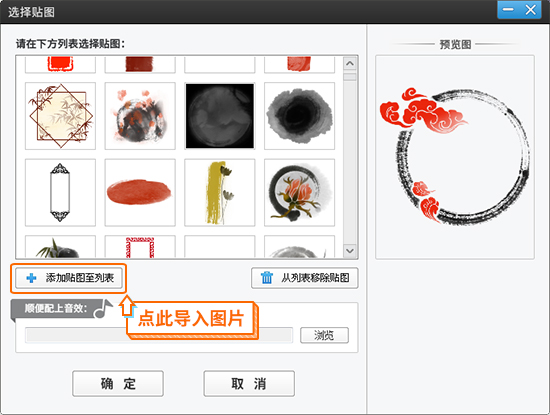
上下方是背景圖片和文字,中間是視頻畫面的效果,就是在新建豎屏分辨率后,導(dǎo)入橫屏視頻,然后通過(guò)添加一張png格式的背景圖實(shí)現(xiàn)的。

三、應(yīng)用轉(zhuǎn)場(chǎng)
在視頻中應(yīng)用合適的轉(zhuǎn)場(chǎng),不僅可以讓片段間的過(guò)渡更加自然,而且可以推動(dòng)劇情發(fā)展。我們可以直接應(yīng)用轉(zhuǎn)場(chǎng)特效。

奇幻邊界轉(zhuǎn)場(chǎng)

奇幻顆粒轉(zhuǎn)場(chǎng)
切換到“轉(zhuǎn)場(chǎng)特效”面板,首先在需要應(yīng)用轉(zhuǎn)場(chǎng)的畫面處,把視頻剪開(kāi),然后選中位于后位的片段,選擇要應(yīng)用的轉(zhuǎn)場(chǎng)特效,最后設(shè)置轉(zhuǎn)場(chǎng)特效時(shí)長(zhǎng)。
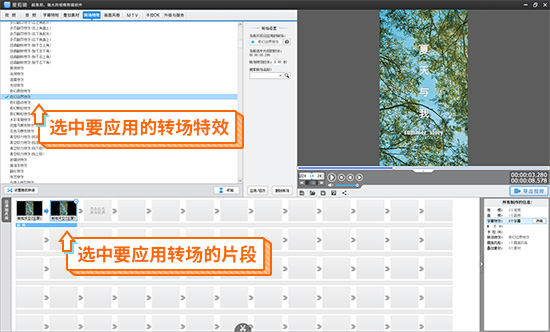
四、一鍵調(diào)色
調(diào)色是實(shí)現(xiàn)人像美顏、增強(qiáng)視頻畫面感的好方法,像日系風(fēng)、浪漫風(fēng)、回憶復(fù)古風(fēng)、電影大片風(fēng)等畫面風(fēng)格,一鍵即可調(diào)出來(lái)。同時(shí),通過(guò)調(diào)色,還可以改善畫面偏暗的問(wèn)題。
切換到“畫面風(fēng)格”面板,在“畫面”、“美化”欄目中,選中需要應(yīng)用的風(fēng)格選項(xiàng),然后點(diǎn)擊“添加風(fēng)格效果”按鈕,選擇應(yīng)用風(fēng)格的時(shí)間段,最后設(shè)置“程度”等參數(shù)。
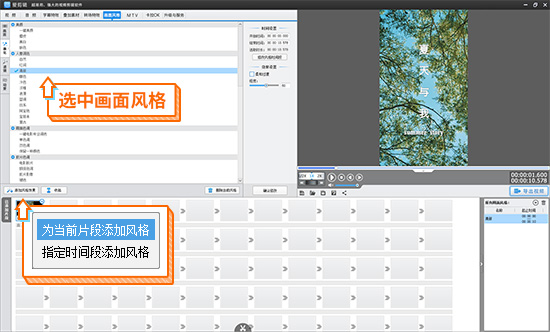
調(diào)色案例:

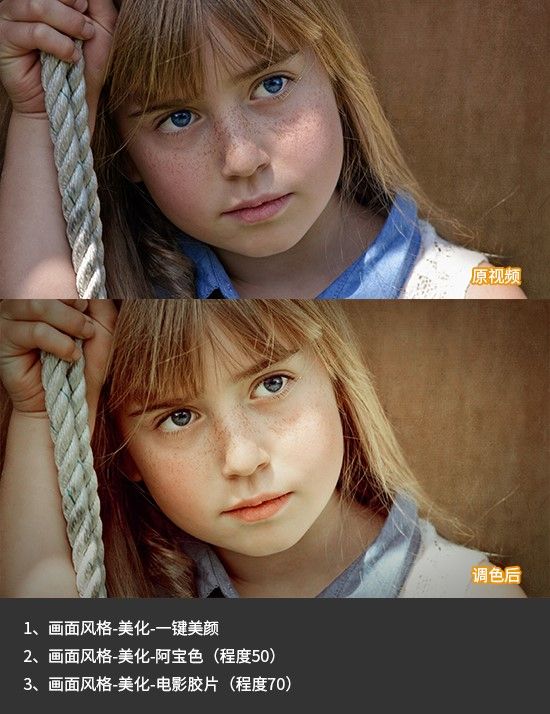

五、運(yùn)用加、減速效果
在“預(yù)覽/截取”對(duì)話框的“魔術(shù)功能”一欄,可對(duì)視頻施加“快進(jìn)效果”、“慢動(dòng)作效果”和“定格畫面”。通過(guò)與音樂(lè)節(jié)奏相呼應(yīng),可以制作視頻變速效果。
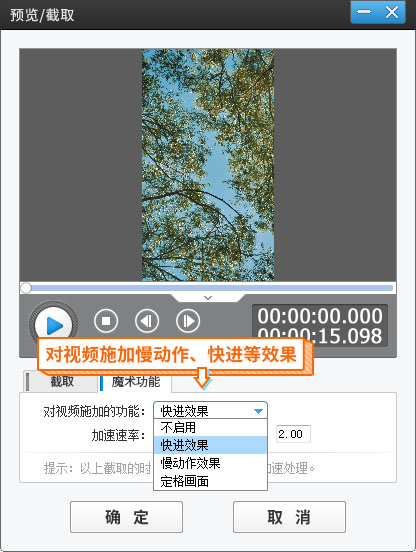

視頻變速效果
聲明:本站所有文章資源內(nèi)容,如無(wú)特殊說(shuō)明或標(biāo)注,均為采集網(wǎng)絡(luò)資源。如若本站內(nèi)容侵犯了原著者的合法權(quán)益,可聯(lián)系本站刪除。
